
JP60:自キ沼。日本語配列の60%メカニカルキーボードをビルドした話
はじめに
JP60というキーボード向け基板が遊舎工房さんで発売された。日本語配列でありながら、60%、 Hot-Swappable、6Uスペースという、貴重なPCB。配列が美しく、キーリマップももちろんOK。60%のメカニカルキーボードも欲しかったので、これを機にアルミニウムケース等、各パーツを選定して、初めて、自キ沼に浸かってみた。
※この記事のAmazonのリンクはアフィリエイトリンクです。
JP60の紹介
JP60はai03さんが設計なさった(擬似)日本語配列で、GH60という規格互換の60%キーボード向け基板である。キーレイアウトが洗練されていて、日本語配列なのに左右対称性のあるとても美しい配列になっている。
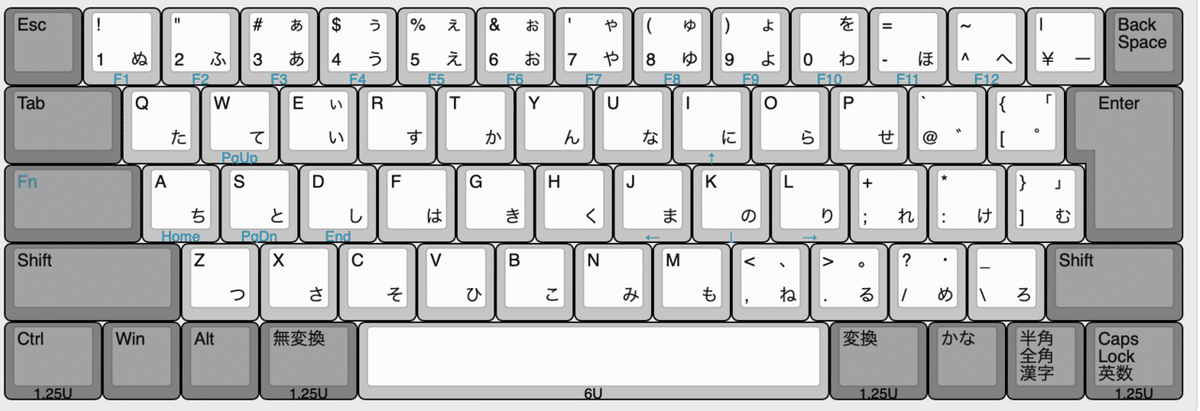
この配列において、capslockのあったキーはレイヤーキー(Fn)が割り当てられ、小指でFnを入力すればホームポジションを崩すことなく矢印キーも操作することができる。また、この基板データはGithubでオープンソースで公開されている。
なぜ日本語配列を選ぶのか
そもそも、自作キーボードするのに、筆者がなぜ日本語配列を選ぶのか、について説明する。基本的な理由は、今まで使っているので慣れている、職場と自宅のキーボード配列を統一する、エンターがでかい、である。さらに、最近はもう一つ気に入っている点がある。以下のブログを参照いただきたい。
日本語配列にはしばしば、変換キーと無変換キーがある。筆者は、このキーを有効的に使ったことがなかった。が、これらのキー、親指ですごく押しやすい位置にある。そのため、キーバインドを変更して、英数/かな切り替えを割り当てて使ってみたら、これが最高に使いやすい。そもそも、Macの日本語配列は、スペースキーの左右隣に英数キー、かなキーがあるではないか。最近は、海外でもスプリットスペースキーが流行っているらしく、親指を有効活用できた方がいいじゃない、ということである。したがって、US配列でなく、頑なに日本語配列で自キ沼に浸かることにした。
ケース選び
前述の通り、JP60はGH60互換であり、それに対応するケースを探した。ちなみに、対応とはネジの位置とかサイズである。遊舎工房さんでは、tofu60というアルミニウムケースが推奨されている。プラスチックケースだと、スタビライザーが干渉するので、無理らしい。そもそも、アルミニウムケースが欲しいのでOK。
が、Blackがなくて、購入検討時は断念。(その後、入荷したっぽい。)そこで、tofu60と同じメーカーのKBDfansで探してみた。
安いものだと5000円くらいでもアルミニウムケースを売っている。が、Keychron K8を改造した時、ケースの剛性がないとケース内で不快なノイズが響くことがわかっている。したがって、剛性、重量、チルト角度を念頭にKBDFANS 5° FIVE DEGREEというアルミニウムケースにした。(しかも、クリアランスセールで99ドルから59ドルになっていた!)ちなみに、KBDfansの公式ストアは、送料が高かったので、AliexpressのKBDfansストアで購入した。
届いたものが以下。 質感がとてもよく、重くてとてもいい感じだった。(Twitter開設しました)ケース縁のダイアモンドカットがおしゃれ。
届いた!
— 素人寿司 (@shirotosushi) December 5, 2021
kbdfansの5degree pic.twitter.com/Qfk8x58Wml
キースイッチ選び
すでに持っているメカニカルキーボードでは、大体リニア系の軸ばかり選択してきた。リニア系もすごく好みであるが、如何せん、職場で使用しているリアルフォースのタクタイル感というか触覚の山も好きである。そこで、今回はタクタイル軸しようと思った。タクタイルというと、Holy Pandaという軸がとても人気らしいが、かなり高額である。ちなみに、Keychron K8を改造した時はAkkoのRose Red軸というリニア軸にした。
45個入っていて1800円はキースイッチの中ではかなり安い方である。また、akkoのスイッチは、ハウジングの建て付け、ステムの建て付けにブレがなく、rose red軸に関しては、打鍵感も滑らかかつ心地の良いものだった。そこで、同じAkkoのタクタイル軸を見てみた。1つ目は、Ocean blue軸。スペックは以下。
End Force: 36gf ± 5gf
Total Travel: 4.0 ± 0.5mm
Pre-Travel: 1.9 ± 0.3mm
Tactile Position:0.5 ± 0.3mm
Tactile Force: 45gf ±5gf
また、もう1つ気になったのはJelly blue軸。この軸は、タクタイルバンプが2箇所あるらしい。防塵構造を試したことがなかったので、かなり迷った。
Actuation Force: 40gf ± 5gf
Total Travel: 4.0 ± 0.3mm
Pre-Travel: 2.0 ± 0.3mm
Tactile Position:0.3 ± 0.2mm
Tactile Force: 60gf ±5gf
他には、akkoではないが、TTCのBlueish White軸も気になった。
Actuation Force: 42gf ± 10gf
Total Travel: 3.5 ± 0.4mm
Pre-Travel: 2.0 ± 0.4mm
Tactile Position:0.5 ± 0.4mm
最終的には、一番ノーマルなAkkoのOcean blue軸にした。他2つを選ばなかった理由として、Jelly blue軸はダブルバンプがどんなものか試すのを躊躇。また、Blueish white軸は静音軸なので、今回は一旦保留。いつか試してみたい。
ちなみに、Gateronの茶軸やCherry MXの茶軸も触ったことがあるが、個人的には、タクタイル感が弱く、リニア軸とそこまで変わらない印象を受ける。
スタビライザー選び
スタビライザーはcherry互換のもので、6u x1、2u x2が必要。ダメもとでAamazonで調べてみたら、意外とあった。ねじ止め型で、ワッシャーとブレ防止のパッドまでついていた。購入。ちなみにねじ止め型はネジでしっかりと基板に固定できるので、ブレがなくなり、打鍵音も良くなる。(らしい)
ちなみに、このスタビライザー、ルブは必要だが、かちゃかちゃ音は全然しない。普通に、品質はいいと思う。ワイヤーの歪みもなかった。ただ、6uのワイヤーだけないので、遊舎工房さんで買った。
キーキャップ選び
日本語配列のキーキャップはそもそも全然ない。Keychron K8を改造した時は運良く日本語配列を再現できるXDAのキーキャップが見つかった。またAliexpressとかGMKとかKBDfansとかで探していた。しかし、全てが面倒になった。考えるのが。
もう面倒なので、無刻印で良くね?と思った。そこで、Talp keyboardさんでNPプロファイルの以下のキーキャップを購入した。このキーキャップは6uのスペースバーやJP60に必要なモディファイキーも揃っている。完璧だった。品質がとてもよく、手触りもいい。また、NPプロファイルの無機質な見た目がかなりかっこいい。
記事執筆時は在庫が無くなっていた。(KBDfans本家ではまだ売っている。)かなりおすすめです。ぜひ、Talpさんで再入荷してほしいですね。
組み立て&静音化MOD
さて、パーツが出揃ったので、組み立てをしていく。アルミニウムのケースは、打鍵した際、振動がケースに伝わり不快な反響音がなるらしい。したがって、静音化ための改造を施していく。ちなみに、静音化に関して、以下の記事を多分に参考にした。また、キースイッチのルブもする。
具体的な改造内容とねらいは以下の通り。
①ケースフォーム →ケースの反響音と振動を軽減する
②擬似ガスケットマウント →振動がケースに伝わるのを防ぐ
③PCBとプレートの間のフォーム →打鍵の振動を軽減する
④ルブ →スイッチのスプリング音の軽減、打鍵の潤滑化
①ケースフォーム
ケース内に敷き詰める5mm厚のスポンジを買ったきた。左の灰色が柔らかめのスポンジ、右の黒のスポンジが硬めのスポンジである。

ケース内にスポンジを敷く前に、バッテリー配置スペースに100均で売っているEvaシートを敷き詰めた。また、基板に搭載されている部品を圧迫しないようにスポンジは柔らかめを選んだ。(スポンジを敷き詰めた写真を撮り忘れた)

②擬似ガスケットマウント
この改造では、基板とケースの間にゴムのOリングをはさみ、ネジ止めすることで、打鍵時の振動がケースに伝わるのを防ぎ、金属音が鳴らないようにする。(ちなみに、ガスケットマウントは打鍵時の底打ち感を軽減する役割もある)基板のマウント用の足は、下写真のピンク丸部分。その他、青丸部分にも足があるが、JP60ではねじ止め用のスルーホールが空いていない。また、緑丸部分は、基板を安定化させるための出っ張りがある。
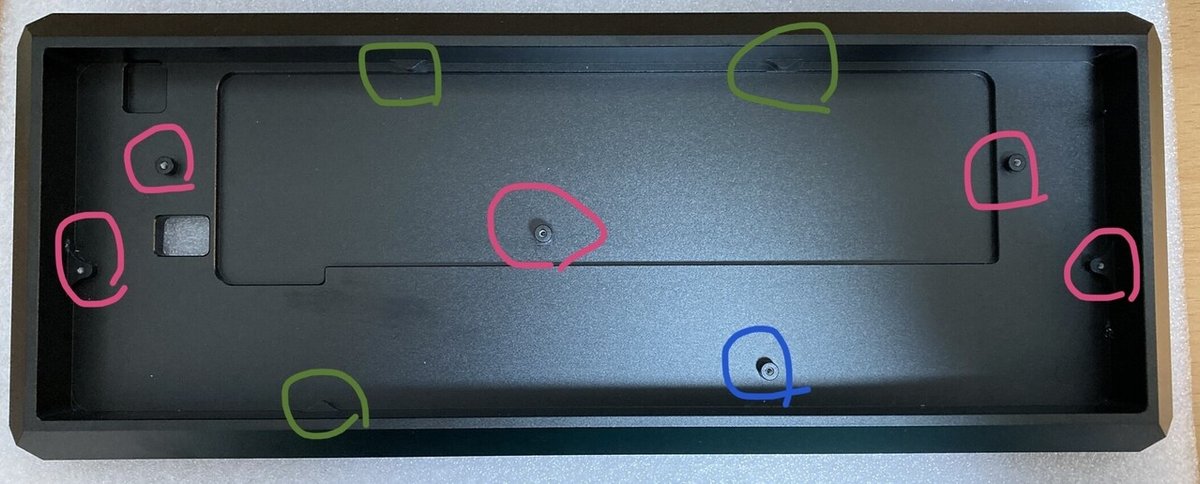
まず、ピンク丸に乗せるOリングは、以下のものを買った。株式会社カクダイの水道用Oリング。Oリングはマウント足に載せるのみ。

また、青丸と緑丸部分は先ほどの硬めスポンジを小さく薄く切って両面テープで固定した。(また写真を撮り忘れた。)最後に、基板はOリングがずれないように慎重に設置し、ねじ止めする必要がある。この際、USBコネクタにプレッシャーがかからないようにねじ止めの強さを調整した方がいい。
ちなみに、①と②の施工を終えると以下のような感じ。(21/12/13追記)

③PCBとプレートの間のフォーム
この改造に関しては、EVAフォームシートを切って自作してもよかったのだが、ちょっと面倒だったので、以下のRealforce用のスペーサを使用した。3mm厚でちょど良い感じだった。
そのままでは、配列が若干異なるのと、干渉する部分があるので、そこは切って調整。

④ルブ
ルブのグリスは以下。Keychron K8を改造した際にも使用した。ちなみに、このグリスでルブしたKeychron K8を1ヶ月以上使っているが、かすれ感等はなく、相変わらず滑らかな打鍵感を保てている。普通におすすめ。

カワイイデチュネー

ルブする人は、以下の記事を参照することをお勧めする。

ai03さんのワンポイントマークがかなりイカす。

ちなみに、作業手順
1. スポンジ敷き詰め(改造①)
2. Oリングと小さなスポンジを設置(改造②)
3. スタビライザーのルブと組付け
4. 基板をケースにねじ止め
5. PCBフォームを設置(改造③)
6. トッププレート設置
7. キースイッチルブ(改造④)
8. キースイッチ取り付け
9. キーキャップ取り付け
JP60では、トッププレートはねじ止めせず、キースイッチによって固定される。なので、プレート端にスイッチを付ける際、プレートがたわんだり、スイッチが嵌合しきらない時があるので、注意。また、キーの位置によって、スイッチの挿す方向が異なるので、PCBのスイッチ穴をよく見た方がいい。(例えばHキーとか。)
キーリマップ
キーのリマップにはRemapというブラウザ上でROM書き込みできるアプリケーションが推奨されていたので、こちらを使用した。
UIが今風で、とても使いやすかった。キーボードとPCを接続して、サイトにてAdd keyboardする。左上にJP60と自動的に表示され、レイアウトも表示されたため、あらかじめデフォルトのファームウェアが登録されているのだろうか。レイアウトをJapaneseにして、若干自分好みにリマップし直す。レイヤーごとに設定可能である。
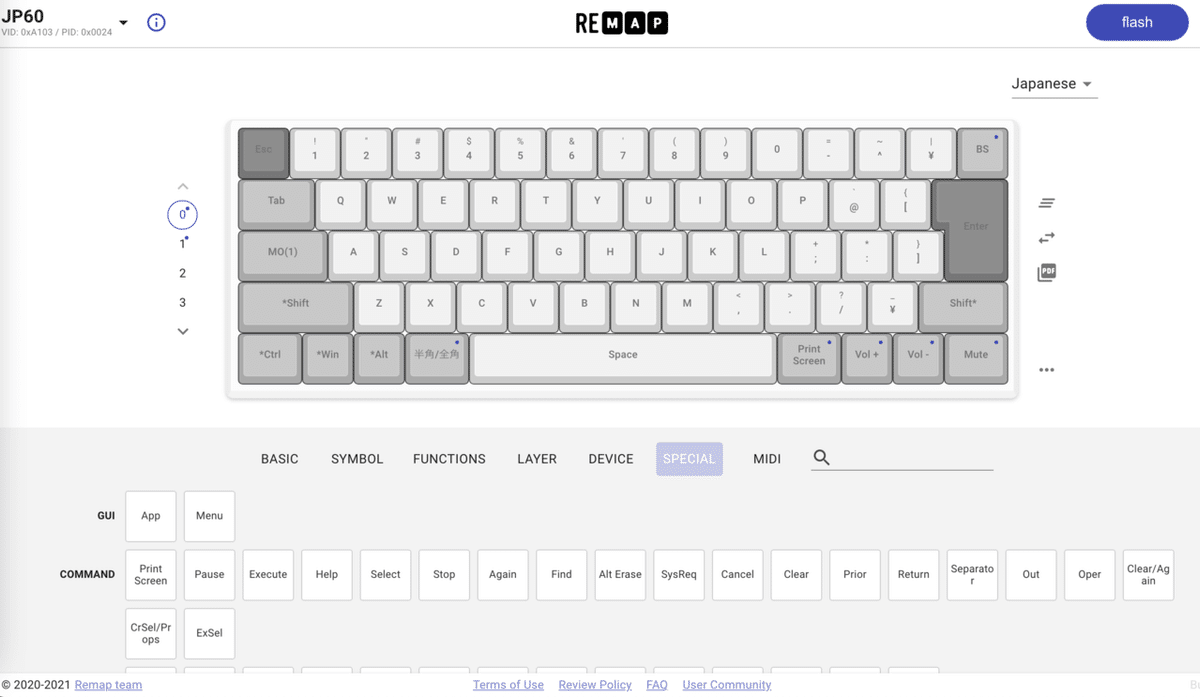

最後にFlashボタンを押して終了。特にトラブルもなく書き込みできた。めちゃくちゃ簡単だった。
使用感について
静音化とケース
4種類の改造を施したが、抜群に効果があるように感じる。アルミニウムケースの欠点である金属反響音は完全に無くなっている。特に、擬似ガスケットマウントがかなり効いている気がする。また、ケースの剛性のおかげで、非常に安定していて、心地のいいコトコト感がある。正直、やる気があるなら、本記事で紹介している改造はやった方がいいと感じる。
キースイッチ
Akkoのocean blue軸は重すぎず、軽すぎないタクタイル感で個人的には大満足。打鍵音、打鍵感ともにかなりいい感じである。やはりコスパのいい素晴らしいキースイッチだと感じる。
60%キーボード
そもそも、60%キーボードは初めてで、少なくとも、ファンクションキーと矢印キーがないキーボードに触れたことがない。結論からすると、Capslockキーの位置に配置されたレイヤーキーのおかげで、割と苦がなく矢印操作やファンクションキーの操作が可能であった。思っていたより、全然使える。慣れればさらに使いやすくなっていくと感じる。
無刻印キーキャップ
こちらも、少し覚悟が必要だが、思っていたより問題ない。ただし、筆者はタッチタイプの練習を継続的にしているので使えているが、タッチタイプができないならおすすめしない。もし、刻印のあるPBT製のキーキャップが欲しければ、以下のキーキャップが遊舎工房さんで売っている。
まとめ


結論は、大大大満足である。自作キーボード、最&高ですよ。この漆黒の感じと塊感、めちゃくちゃクールですよね?ちなみに、この記事も完成したJP60キーボードで執筆している。JP60、最高です。
最後に、キーボード構成まとめ。
ここまで読んでいただきありがとうございました。
PCB:JP60
Case:KBDfans 5 degree
Switch : Akko cs ocean blue
Keycaps : KBDfans NP PBT blank keycap set
記事の宣伝
本記事で出てきている、Keychronの改造の話もぜひ。
